Jak eksportować filmy z Premiere Pro do mediów społecznościowych

- 1644
- 408
- Pani Janina Cieśla
Media społecznościowe to miejsce, w którym filmy są najczęściej przesyłane, a jeśli często edytujesz filmy, najprawdopodobniej przesłałeś je na platformę mediów społecznościowych. Dzięki premierowi Adobe istnieje kilka sposobów eksportowania swojego projektu, aby odtwarzanie w mediach społecznościowych znacznie gładsze i lepiej wyglądające.
Nie musisz niczego zmieniać podczas procesu edycji. Wszystko ma związek z tym, jak eksportujesz swój film. Niektóre formaty lepiej nadają się do mediów społecznościowych, takich jak Instagram lub Facebook, niż mogą być w celu przeglądania twojego projektu na szerokoekranowym.
Spis treści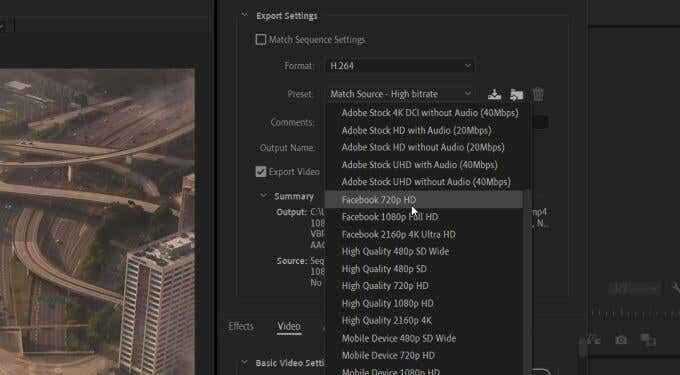
W szczególności filmy na Facebooku muszą mieć rozmiar pliku 4 GB lub mniej, aby go opublikować. Jeśli to możliwe, będziesz mieć tutaj krótkie filmy, w zależności od tego, co próbujesz osiągnąć zaangażowanie.
Kiedy idziesz do eksportowania swojego filmu na premierze, są to zalecane ustawienia:
Format: H.264
Współczynnik proporcji: Square 1: 1 lub 16: 9
Rezolucja: 720p lub 1080p
Częstotliwość wyświetlania klatek: 30 klatek na sekundę lub mniej
Upewnij się również, że dostosowujesz swoją tempo transmisji:
Kodowanie temperatury transakcji: VBR, 2 podanie
Docelowa tempa transmisji: 12
Maksymalna liczba transmisji: 16
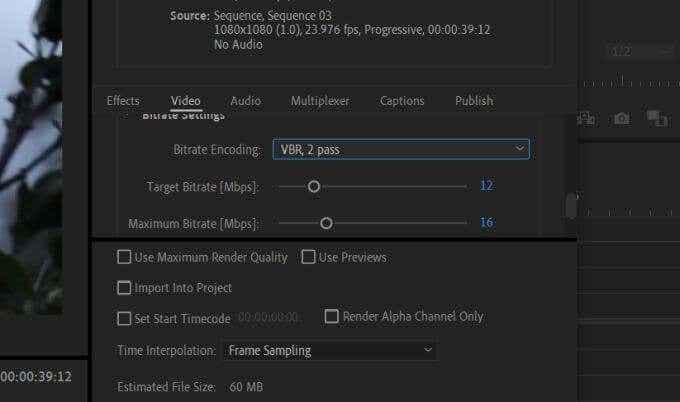
Jeśli chcesz opublikować wideo bezpośrednio na Facebooku z premiery, poniżej Ustawienia eksportu iść do Publikuj> Facebook i kliknij znak wyboru. Upewnij się, że podłączysz poprawne konto na Facebooku z premierą, klikając Zalogować się przycisk obok Konto.
Eksportowanie filmów z premiery na Instagram
Przesyłanie filmów na Instagram za pośrednictwem Premiere jest nieco trudniejsze, ponieważ Instagram nie pozwala na przesyłanie filmów z komputera stacjonarnego i nie jest podłączone do premiery. Jednak nadal istnieje obejście.
Będziesz także chciał również śledzić rozmiar pliku 4 GB tutaj. Upewnij się również, że wideo nie jest dłuższe niż 60 sekund (chyba że publikujesz na IGTV, ale te instrukcje dotyczą zwykłego postu na Instagramie).
Najpierw upewnij się, że ustawienia wideo są ustawione na te zalecane na Instagramie:
Format: H.264
Współczynnik proporcji: Square 1: 1
Rezolucja: 1080 x 1080
Częstotliwość wyświetlania klatek: 30 klatek na sekundę lub mniej
Aby opublikować wideo, będziesz chciał upewnić się, że masz Dysk Google lub Dropbox. Możesz przesłać wideo do tych lokalizacji na pulpicie, a następnie przejść do jednej z tych aplikacji na telefon komórkowy, aby pobrać wideo.
Po pobraniu możesz przejść do aplikacji Instagram, aby opublikować swój film z Dysu Google lub Dropbox.
Eksportowanie filmów z premiery do Twittera
Podobnie jak inne platformy mediów społecznościowych, kwadratowe filmy najlepiej działają na Twitterze, jeśli chodzi o jakość. Istnieją również dwa ustawienia wstępne na Twitterze, których możesz użyć, i dostosować w razie potrzeby. Odtwarzacz wideo dostosuje się również do realizacji proporcji wideo, jeśli nie chcesz kwadratowego filmu.
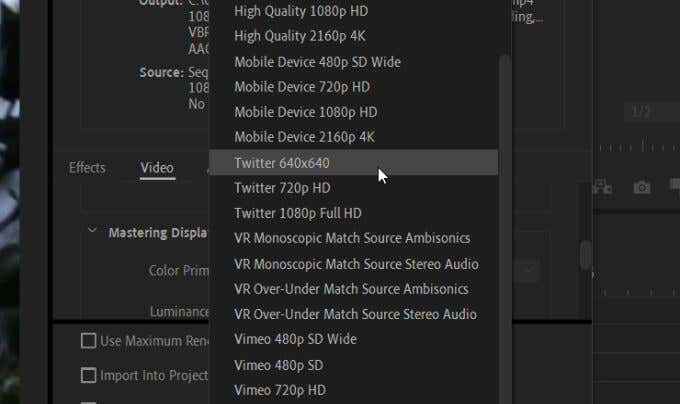
Istnieje pewne limity filmów opublikowanych na Twitterze, które mają rozdzielczość 1900 × 1200, rozmiar 40 fps, 512 MB i 2:20 minut długości.
Po dostosowaniu wideo będziesz chciał zmienić Szybkość transmisji:
Kodowanie temperatury transakcji: VBR, 2 podanie
Target Targe: 8
Maksymalna szybkość transmisji: 12
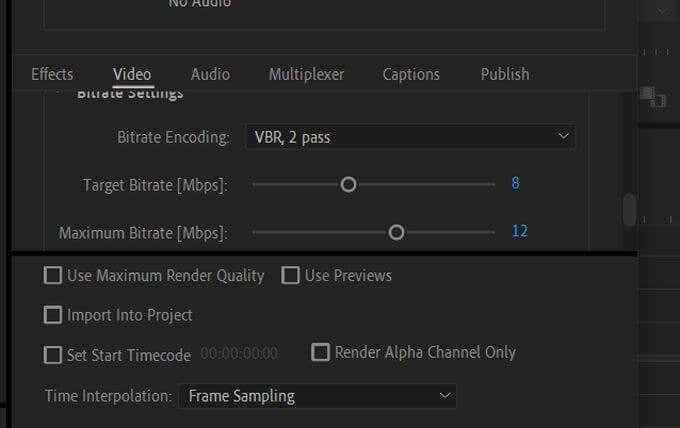
Aby przesłać wideo, możesz to zrobić podobnie do Facebooka. Pod Ustawienia eksportu iść do Publikuj> Twitter i zaznacz pole. Będziesz musiał podłączyć premierę ze swoim kontem na Twitterze, a następnie możesz opublikować wideo bezpośrednio. Upewnij się tylko, że ustawienia wideo są dokładnie tak, jak chcesz je przed eksportem i publikowaniem.
Eksportowanie filmów z premiery do YouTube
Najpopularniejszą witryną udostępniania wideo jest oczywiście YouTube. Witryna jest dość elastyczna z tym, co możesz przesłać na stronę, ale istnieje kilka zalecanych ustawień, o których należy pamiętać.
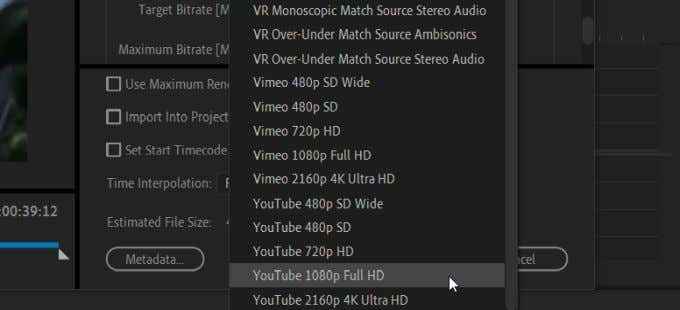
Istnieje pięć ustawień wstępnych, których możesz użyć do eksportu do YouTube. W zależności od projektu możesz chcieć dostosować określone aspekty, aby odpowiadały Twoim potrzebom. Będziesz chciał ustawić format na H.264, ponieważ zapewni to najlepszą jakość wideo.
Powinieneś także zmienić ustawienia transmisji nadrodzeniowej:
Kodowanie temperatury transakcji: VBR 2 podanie
Target Targe: 8
Po tym możesz eksportować i opublikować swój film. Jak na Facebooku i Twitterze, możesz automatycznie eksportować swój film z Premiere do YouTube. W ustawieniach eksportu po prostu przejdź do YouTube i zaznacz tam pole. Następnie wybierz Zalogować się Aby podłączyć konto YouTube z premierą.
Eksport z Premiere Pro do mediów społecznościowych
Przy wszystkich tych ustawieniach, jeśli eksportujesz kwadratowe filmy, będziesz chciał dostosować ustawienia sekwencji, aby dopasować ustawienia eksportu, abyś mógł zobaczyć, jak będzie wyglądać eksportowany film podczas edytowania.
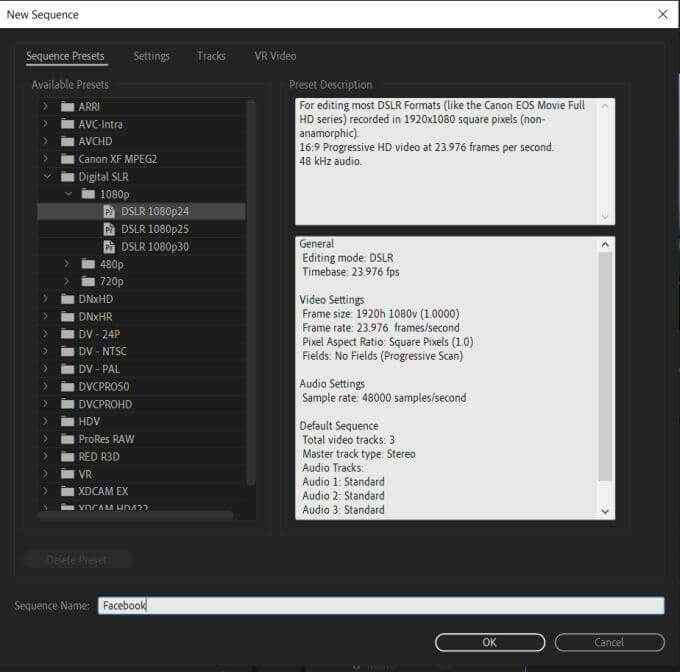
Zrobić to:
- Iść do Nowy element W ramach panelu projektu wybierz Sekwencja.
- W ustawieniach sekwencji idź do Digital SLR> 1080P> DSLR 1080P24.
- Wybierz Ustawienia Panel i zmień Rozmiar ramki Do 1080 x 1080.
- Kliknij OK. Następnie możesz edytować te ustawienia lub przenieść swoją poprzednią sekwencję do tego nowego i zastosować do niej ustawienia.
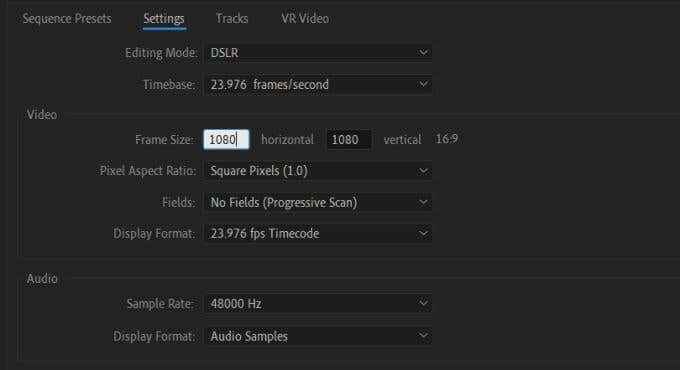
Kiedy eksportujesz automatycznie, upewnij się, że ustawienia są prawidłowe przed eksportem. Jeśli chcesz mieć pewność, zawsze możesz najpierw wyeksportować do komputera, aby zobaczyć, jak wygląda eksportowany film. Następnie prześlij swój film na swoje konto w mediach społecznościowych.

